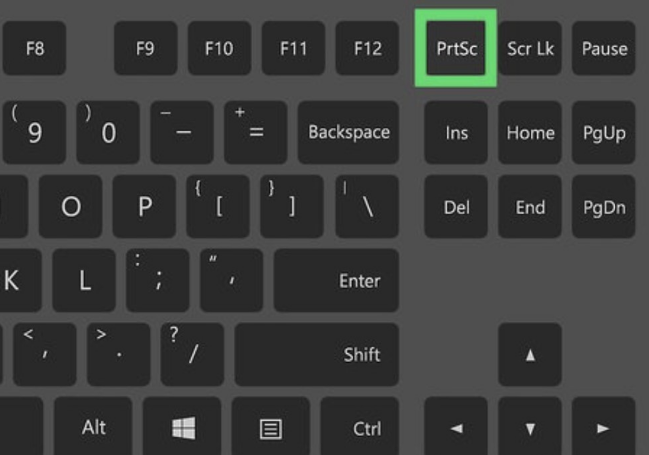В статті розгляну 2 питання від користувачів Телеграм. Як заборонити і тут же як обійти заборону. Бо ж ви самі знаєте, на кожну отруту є антидот, хоч він і не зовсім простий і легкий. Отож бо, читайте!
Як заборонити скріншот у Телеграм
Творці та адміністратори телеграм-каналів та груп можуть блокувати іншим користувачам можливість копіювати або пересилати вміст публікацій. У такому чаті не вдасться ні зняти скріншот з екрана смартфона, ні зберегти відео або картинку.
“Тепер творці каналів та груп можуть заборонити своїм підписникам зберігати фотографії та відеозаписи, пересилати повідомлення та робити знімки екрану”, – заявили в Telegram.
Заборона активується через налаштування. Потрібно клацнути по трьом крапкам, далі вибрати “Керування каналом”, потім пункт «Тип каналу», а у нижньому рядку пересунути повзунок «Заборонити зберігати вміст».
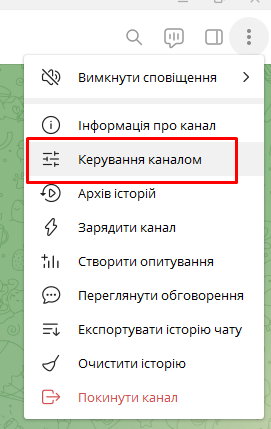
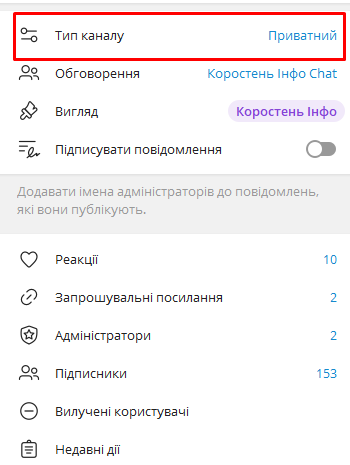
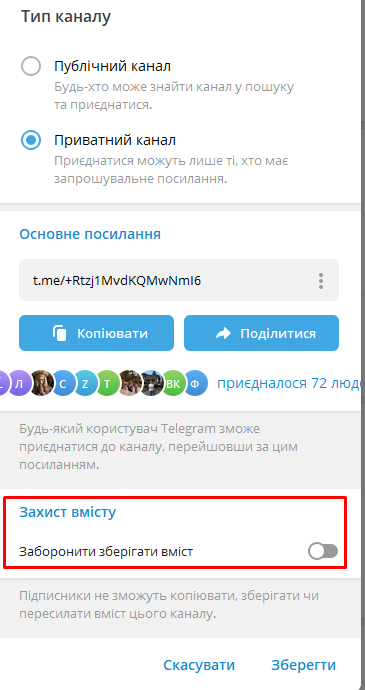
Як обійти заборону на створення скріншотів у Telegram
Більшість хитрих методів на кшталт перемикання між вікнами додатків, збереження попереднього перегляду із посилання на пост через браузер та прямий запис відео з екрана не працюють. Легкого способу скопіювати або витягти весь контент, що оберігається, не існує. Але деякі дії все-таки дозволять записати інформацію чи фото собі на смартфон чи комп’ютер.
Фіксовану картинку з мобільного пристрою в програмі зробити не вийде, а за посиланням у браузері вміст посту не відобразиться. Тому виходом буде збереження зображення з екрана комп’ютера. Запустіть Telegram на ПК, перейдіть у потрібний канал.
Відкрийте зображення, що цікавить, на весь екран і просто зробіть скріншот. У Windows можна скористатися кнопкою Print Screen або поєднанням клавіш Windows+Shift+S. У другому випадку ви зможете виділити конкретну область з картинкою. У macOS скріншот всього екрана знімається поєднанням клавіш Command+Shift+3, а для захоплення обраної ділянки застосовується комбінація Command+Shift+4.
Фрагмент, що потрапив у буфер обміну, ви можете додати в будь-який зручний вам графічний редактор , обробити і зберегти в потрібному форматі.
Також для таких цілей можете поставити на компьютер програму Lightshot, яка роботь скріншоти і зберігає їх в тому місці, де вам потрібно. А також вона має графічні елементи і ще декілька корисних функцій. Скрішноти в цій публікації зроблені саме цією програмою. То ж рекомендую!
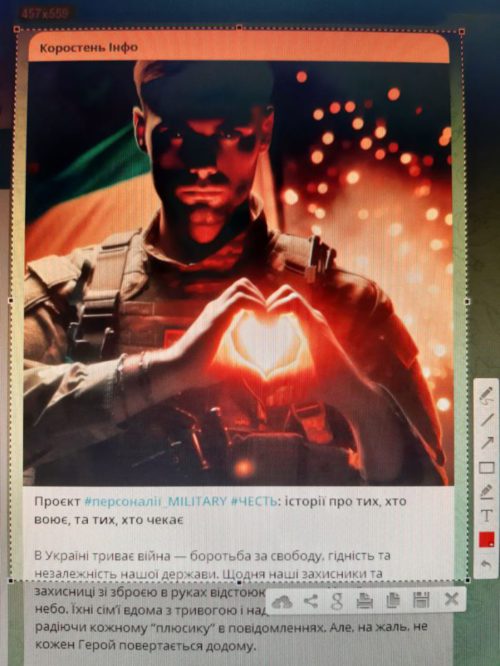
Рекомендую почитати ще:
- Як приховати текст, чи відео у Телеграм
- Корисні та секретні фішки Телеграм
- Розмір картинок та відео для постів та аватарки у Телеграмі
Замовити консультацію по залученню клієнтів у твій бізнес з Інтернету
Якщо в тебе немає часу займатися налаштуванням інструментів по залученню клієнтів з Інтернету або ти самостійно не можеж розібратися як це зробити якнайкраще, то звертайся до мене – розкажу, покажу, настрою, перевірю, буду обслуговувати і надавати звіти по ефективності і результатам. Тобі потрібно лише заповнити форму замовлення консультації нижче: